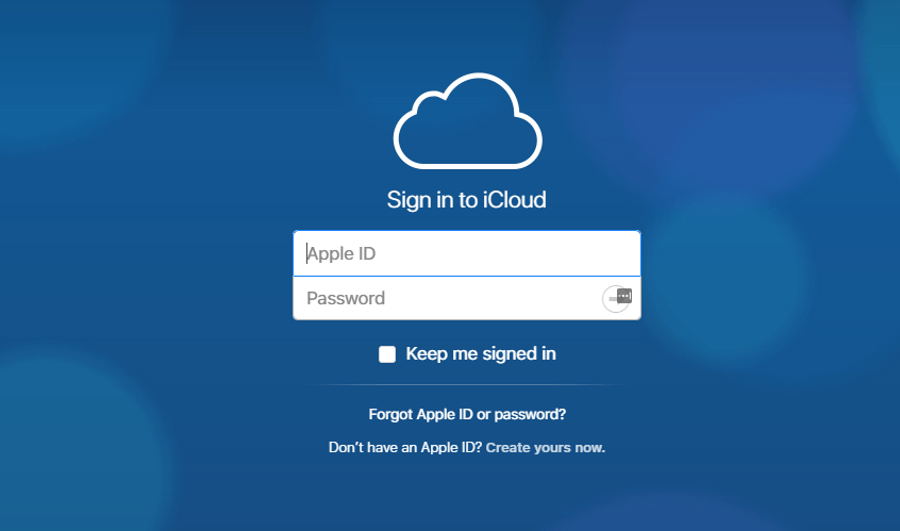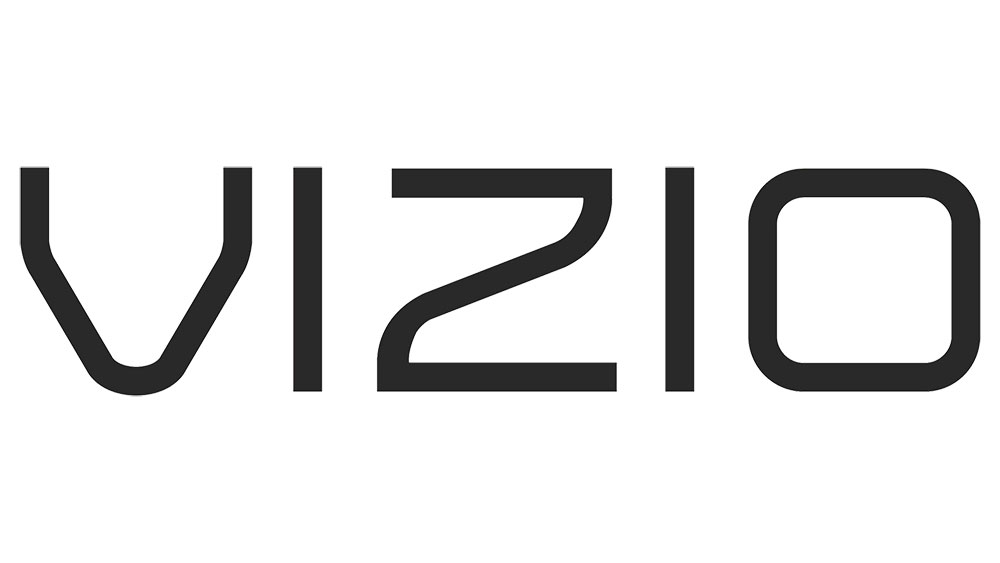Dacă întâmpinați probleme cu conexiunea la rețea, dar ați stabilit că nu este computerul dvs. sau un cablu defect, ruterul ar putea fi problema. Nici routerele nu sunt prea dificil de depanat, așa că este de fapt ușor să urmăriți problemele până la problemele de rețea.
Urmăriți mai jos și vă vom arăta semnele de avertizare care apar, indicând că este posibil să aveți un router prost. Nu numai asta, dar vă vom arăta și cum să depanați și să diagnosticați problema. De acolo, veți afla dacă trebuie să înlocuiți routerul sau dacă este doar o soluție rapidă și simplă cu vechea dvs. unitate.
Avertizări
De fapt, există destul de multe avertismente pe care le emite un router pentru a indica că este pe moarte. Iată câteva dintre cele mai frecvente simptome pe care le puteți întâlni:
- Conexiuni întrerupte: Dacă obțineți în mod constant o conexiune întreruptă la rețeaua Wi-Fi de acasă, acest lucru ar putea indica un semn al unui router defect. Opriți-l, lăsați-l oprit pentru o vreme, apoi porniți-l din nou. De asemenea, este posibil să doriți să încercați să utilizați un alt computer pentru a vă asigura că problema nu este la aparatul dvs. Uneori, Windows vă poate spune că aveți și „Conectivitate limitată”. Alteori, conexiunea va funcționa bine timp de câteva ore, dar se va opri aleatoriu. Dacă problema persistă, este posibil să aveți un router defect sau pe moarte.
- Reporniri aleatorii sau pierderi de energie: După cum probabil ați putea ghici, un router care repornește aleatoriu sau își pierde puterea frecvent nu este normal. Verificați priza electrică sau priza multiplă pentru a vă asigura că routerul este conectat. Asigurați-vă că alte componente electronice conectate la priză sau priza nu au probleme. Dacă sunt, problema ar putea apărea la priza sau priza multiplă. Dacă nu, acesta este un alt semn al unui router defect.
- Setări de configurare pierdute: Îți pierzi configurațiile routerului de fiecare dată când pornește? Acesta ar putea fi un semn că memoria flash în care routerul scrie setările de configurare merge prost. Desigur, nu există nicio modalitate de a remedia asta individual - întregul router va trebui înlocuit.
Care ar putea fi problema?
Este dificil să identifici o problemă specifică cu routerul care cauzează problema. Ar putea exista probleme „cunoscute” pe care le are modelul dvs. de router, care este locul în care ar putea fi problema, dar într-adevăr, nu veți ști niciodată.
 Merită menționat că routerele sunt în esență computere în miniatură. Au un procesor, RAM și memorie flash - toate părțile care ar putea să se defecteze sau să se deterioreze. Și, desigur, nu este ceva în care să îl puteți deschide pur și simplu și să înlocuiți o componentă. Când un router se defectează, trebuie să înlocuiți întreaga unitate.
Merită menționat că routerele sunt în esență computere în miniatură. Au un procesor, RAM și memorie flash - toate părțile care ar putea să se defecteze sau să se deterioreze. Și, desigur, nu este ceva în care să îl puteți deschide pur și simplu și să înlocuiți o componentă. Când un router se defectează, trebuie să înlocuiți întreaga unitate.
Dar, vom parcurge câțiva pași de depanare și sperăm că nu este cazul (sau chiar ESTE cazul dacă vă gândiți la un upgrade de ceva timp!).
Depanare
Verificați-vă conexiunile - acesta este primul pas. Asigurați-vă că nu există cabluri de alimentare sau Ethernet slăbite (dacă utilizați unul). Dacă sunt slăbite, puneți-le în priză ferm. Asta poate rezolva problema în sine. Dacă folosiți un cablu Ethernet, încercați să-l schimbați cu altul pentru a vă asigura că nu este cablul Ethernet actual care este rău.
Dacă utilizați exclusiv conexiunea fără fir, dezactivați-o pe computer. Apoi, conectați un cablu Ethernet de la computer la router. Dacă acest lucru curăță orice conexiuni întrerupte, acest lucru ar putea indica că problema este cu unele setări wireless din router. Dacă nu, aproape sigur ne uităm la un router prost.
Merită remarcat faptul că, înainte de a decide că routerul este rău, ISP-urile pot fi lenți sau pot avea întreruperi în momente aleatorii. Uneori, conexiunea va fi lentă și în timpul orelor aglomerate. Acestea fiind spuse, asigurați-vă că problema nu este cu ISP-ul dvs. înainte de a merge să înlocuim routerul. De obicei, cu un apel rapid sau un tweet către contul oficial de Twitter al ISP-ului, vă puteți obține un răspuns în doar câteva minute dacă există sau nu o întrerupere.
 Ai schimbat unele setări de configurare? Dacă routerul dvs. a funcționat înainte de aceste modificări, este probabil că acesta este ceea ce v-a stricat semnalul wireless. Dacă puteți, reveniți la setările inițiale înainte de a le modifica. Dacă nu vă amintiți ce ați schimbat, majoritatea routerelor vă vor permite să reveniți la setările din fabrică undeva în software.
Ai schimbat unele setări de configurare? Dacă routerul dvs. a funcționat înainte de aceste modificări, este probabil că acesta este ceea ce v-a stricat semnalul wireless. Dacă puteți, reveniți la setările inițiale înainte de a le modifica. Dacă nu vă amintiți ce ați schimbat, majoritatea routerelor vă vor permite să reveniți la setările din fabrică undeva în software.
Apropo de software, știați că routerele au propriile lor mini sisteme de operare? Este adevărat, iar majoritatea routerelor vin cu propriul sistem de operare stoc, deși există o întreagă comunitate acolo în spatele noului firmware open source flash. De fapt, înainte de a te decide asupra unui nou router, ar fi mai bine să încerci mai întâi un software terță parte. În orice caz, veți dori să accesați routerul și să vă asigurați că firmware-ul este complet actualizat. De multe ori, o actualizare va rezolva orice probleme și erori despre care se știa că un router avea în prealabil.
De asemenea, merită să luați în considerare că întreruperile frecvente ale conexiunii ar putea fi din cauza unei zone moarte din casa dvs. Cel mai bun pariu aici este să mutați routerul până când puteți găsi o zonă care vă va oferi cea mai bună stabilitate.
Un alt lucru de luat în considerare - câți ani are routerul dvs.? Ca în toate lucrurile, tehnologia poate începe să moară odată cu vârsta. Nu numai atât, dar tehnologia veche este foarte veche. Acestea fiind spuse, nu va avea puterea semnalului sau stabilitatea routerelor moderne. Cel mai bun pariu este să înlocuiți, desigur, routerul cu ceva mai modern. În general, acest lucru va rezolva și o problemă de „zonă moartă”, deoarece routerele moderne au o putere de semnal mai bună.
Un alt lucru pe care îl puteți face pentru a vă verifica routerul este să rulați ping și tracert comenzi în linia de comandă. Utilizarea oricărei comenzi este simplă. Doar deschideți promptul de comandă și introduceți oricare dintre ele ping sau tracert urmat de site-ul web la care doriți să faceți ping sau să rulați o urmărire. Ar arăta așa: tracert pcmech.com. Dacă site-ul web către care dați ping sau pe care rulați o rută de urmărire are probleme de conectare la site - în ciuda faptului că site-ul web la care vă conectați funcționează complet bine - acest lucru ar putea indica o problemă undeva între computerul dvs. și serverele unui site web. Veți vedea tot ce se întâmplă în Linia de comandă și veți vedea bine unde este problema.
Ultimul lucru pe care îl puteți face pentru a încerca să remediați problema este să schimbați canalul de rețea al routerului. Există aproximativ 14 frecvențe pe care routerele pot trimite (și primi) date pe banda de 2,4 GHz. În configurația routerului, puteți comuta canalul la o altă opțiune pentru a vă asigura că nu a existat nicio interferență cu conexiunea. Dacă acest lucru nu funcționează, există un ultim lucru pe care îl putem încerca cu routerul dvs.
 Revenind la ceea ce am spus mai devreme, sună ISP-ul tău. Ei nu numai că vă vor putea spune dacă există o întrerupere la capăt, dar au și o serie de instrumente pentru a vă depana conexiunea de la distanță. Dacă niciunul dintre pașii de mai sus nu a funcționat, în general, ISP-ul vă poate confirma că nu există nicio problemă la capăt, eliminând astfel o altă posibilitate și dându-ne și mai multe motive să credem că routerul dumneavoastră este de vină. Este timpul să o închidem aici și să achiziționăm un nou router, nu avem multe altceva de făcut și, cu siguranță, nu trebuie să salvam un router care este defect sau pe moarte.
Revenind la ceea ce am spus mai devreme, sună ISP-ul tău. Ei nu numai că vă vor putea spune dacă există o întrerupere la capăt, dar au și o serie de instrumente pentru a vă depana conexiunea de la distanță. Dacă niciunul dintre pașii de mai sus nu a funcționat, în general, ISP-ul vă poate confirma că nu există nicio problemă la capăt, eliminând astfel o altă posibilitate și dându-ne și mai multe motive să credem că routerul dumneavoastră este de vină. Este timpul să o închidem aici și să achiziționăm un nou router, nu avem multe altceva de făcut și, cu siguranță, nu trebuie să salvam un router care este defect sau pe moarte.
Înlocuirea routerului
Înlocuirea unui router nu este cea mai simplă sarcină. Mai întâi, faceți-vă cercetări și găsiți un router care se va potrivi cel mai bine pentru casa dvs. și nevoile generale (am scris și un ghid util pentru acest lucru aici). Dacă aveți routerul, puteți urma acești pași pentru a-l înlocui:
- Dacă aveți dispozitive conectate la router prin Ethernet, pur și simplu deconectați-le. Dacă utilizați strict conexiunea Wi-Fi, nu va trebui să faceți nimic aici.
- Opriți routerul și modemul ISP-ului.
- Faceți o fotografie (sau amintiți-vă) cum sunt conectate cablurile la vechiul router.
- Deconectați toate cablurile și alimentarea la vechiul router
- Scoateți routerul vechi și puneți-l pe cel nou la locul său.
- Apoi, veți dori să conectați noul router cu alimentare, cabluri de la modemul și apoi cabluri pentru a merge la computer dacă intenționați să utilizați Ethernet.
- Porniți modemul. Așteptați să pornească complet, apoi porniți noul router.
Acestea sunt elementele de bază pentru a vă configura noul router. Mai sunt câteva lucruri pe care va trebui să le faci pentru a finaliza configurarea. Va trebui să accesați computerul și să vă conectați la consola de gestionare a routerului. Rețineți că, inițial, veți avea nevoie de un cablu Ethernet conectat la computer sau laptop pentru a face acest lucru. Odată ce ați terminat, pentru mulți producători de routere, va trebui doar să deschideți browserul de internet, să introduceți 192.168.1.1 și să apăsați „Enter” pentru a accesa consola routerului (manualul sau ghidul de configurare al routerului ar trebui să conțină detaliile exacte).

Aici, va trebui să introduceți numele de utilizator și parola pentru a intra în router. Dacă este prima dată când configurați, de obicei numele de utilizator este doar admin, iar parola este doar parola. Puteți consulta manualul routerului pentru acreditările corecte.
Odată ce v-ați conectat, veți dori să intrați în fila Wireless din setările routerului și fie să aflați care este numele rețelei implicite, fie să creați o nouă rețea. Pe multe console ale routerului, ar trebui să vedeți o filă Wireless Security unde puteți configura anumite chei de securitate, precum și parole.
Aceștia sunt doar câțiva pași de bază pentru ca Wi-Fi să funcționeze în casa ta. Dacă continuați și configurați o nouă rețea fără fir, veți dori să vă asigurați că scăpați de cea implicită care a fost configurată (dacă a existat o configurare) din motive de securitate.
Acum, dacă întâmpinați probleme la configurarea routerului și nu sunteți sigur de tot ce doriți să configurați, apelarea ISP-ului dvs. este o opțiune. În general, manualul vă va oferi toate detaliile de care aveți nevoie pentru a obține o configurare de bază și sigură a rețelei de domiciliu, dar dacă aveți nevoie de instrucțiuni suplimentare, suportul tehnic al ISP-ului dvs. este, de obicei, întotdeauna gata să vă ajute la configurarea sau, cel puțin, să vă îndrume direcția corectă.
Închidere
Este de la sine înțeles, problemele cu routerul pot fi enervante. Dar, cu acești pași, sperăm că v-am ajutat să identificați rapid problema în cauză, astfel încât să poată fi luate pașii corecti pentru a remedia problema. După cum am menționat mai devreme, routerele nu sunt prea dificil de depanat, așa că rezolvarea problemei ar trebui să vă ia doar o jumătate de oră bună. Și, bineînțeles, dacă este ceva ce pur și simplu nu doriți să atingeți, sunați-vă ISP-ul. În cele mai multe cazuri, puteți configura un apel de service cu ei, unde puteți închiria (sau cumpăra) un router de la ei. Ei vor veni să vă stabilească totul la o dată specificată, dar rețineți că aceasta este, în general, calea mai costisitoare de urmat.
Sperăm că acest ghid te-a ajutat să ajungi la fundul problemei tale. Dar dacă tot rămâi blocat, asigură-te că mergi pe forumul PCMech și postează problema ta pentru a obține ajutor suplimentar de la comunitatea PCMech! Avem mulți experți acolo, mereu dispuși să dea o mână de ajutor sau să ofere câteva sfaturi.